Hay algunos casos en los que sus listas de reproducción guardadas en Apple Music no se encuentran por ningún lado. Por supuesto, no tienes idea de si lo borraste accidentalmente o no. Pero en cualquier caso, ¿cómo recuperar listas de reproducción eliminadas en Apple Music? ¿Aún es posible recuperarlos todos?
Para responder a esa pregunta, continúe leyendo esta publicación, ya que abordará las mejores soluciones para encontrar y recuperar listas de reproducción eliminadas en Apple Music. Y también te mostramos una herramienta para ayudarte disfruta de tus canciones de Apple Music sin suscripción premium.
Contenido del artículo Parte 1. ¿Por qué desapareció mi lista de reproducción de Apple Music?Parte 2. ¿Cómo recuperar listas de reproducción eliminadas en Apple Music?Parte 3. ¿Cómo evitar eliminar accidentalmente listas de reproducción en Apple Music?Parte 4. Conclusión
No es hora de que puedas ver perfectamente la lista completa de tus listas de reproducción guardadas en Spotify. Hay ocasiones en las que algunas de ellas han ido desapareciendo y seguramente te estarás preguntando qué pasó con ellas. Para ayudarle a conocer las razones más posibles, he preparado a continuación la lista de cosas que puede considerar. Es una buena estrategia conocer primero las causas principales y luego actuar para solucionarlas.
Vea a continuación la lista de cosas que debe considerar.
No porque haya descargado correctamente las listas de reproducción en su biblioteca de música, pensaría que no desaparecerían si cancelan o vencen su suscripción a Apple Music. Para tu información, una vez que tu suscripción finalice, también desaparecerán tus listas de reproducción guardadas.
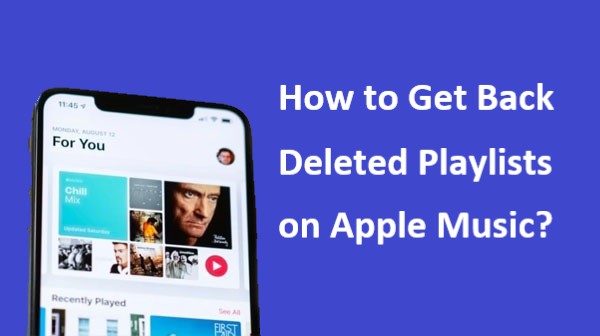
Hay algunos casos en los que la actualización del sistema de su dispositivo también provoca la falta de disponibilidad de sus archivos de Apple Music. Digamos que actualizó su iPhone a la última actualización lanzada de iOS y de repente tuvo un problema para localizar sus listas de reproducción de música guardadas.
Una de las posibles razones aquí es la sincronización de su cuenta de iTunes en todos los dispositivos que haya vinculado. Otra posible razón es que es posible que no hayas marcado la opción "Mostrar Apple Music". Quizás lo tenías apagado.
Otra posible razón por la que sus listas de reproducción de música de Apple no se encuentran por ningún lado es el error que ocurre en su biblioteca de música de iCloud. Es natural que las listas de reproducción desaparezcan o dejen de estar disponibles si se encuentra un problema en su biblioteca de música de iCloud.
En la sección anterior, aprendimos las razones más posibles por las que tus listas de reproducción de música de Apple están desapareciendo. Ahora, vamos a abordar las soluciones más efectivas sobre cómo recuperar listas de reproducción eliminadas en Apple Music para que pueda recuperarlas o localizarlas y disfrutarlas para su transmisión.
En esta sección, abordemos los métodos básicos a probar en relación con el procedimiento de recuperación de listas de reproducción eliminadas de Apple Music.
A veces es solo tu suscripción. Una de las primeras cosas que debe hacer es comprobar siempre si su suscripción ha caducado o no. También es posible que hayas realizado un cálculo incorrecto y te hayas olvidado de tu suscripción. Estos son los pasos simples para recuperar una lista de reproducción eliminada accidentalmente en Apple Music con la ayuda de volver a verificar su suscripción de música.
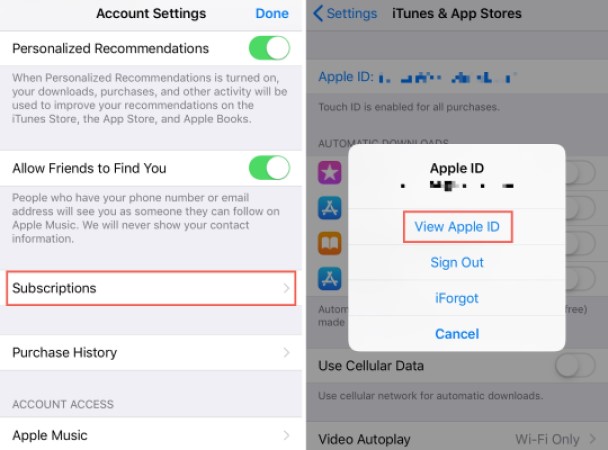
Una de las razones clave por las que tiene problemas al ver las listas de reproducción eliminadas es la actualización de la configuración de iOS de su dispositivo. Se mencionó anteriormente que una vez que lo haya actualizado, existe una alta probabilidad de que la opción "Mostrar Apple Music" esté desactivada de forma predeterminada. Entonces, para resolver el problema, es mejor si activas la lista de reproducción y la haces visible.
Para realizar fácilmente el procedimiento, a continuación se detallan los pasos que debes seguir.
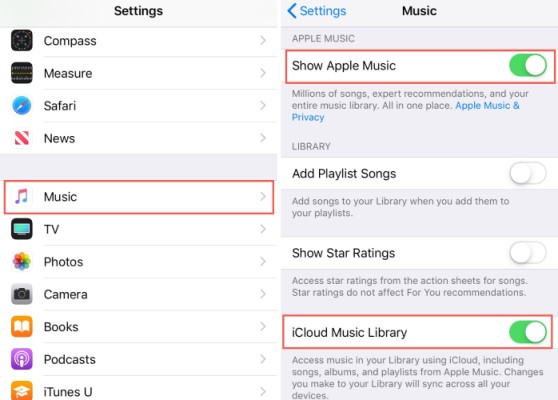
Para tu información, la biblioteca de iCloud Music es muy útil cuando se trata de sincronizar música desde la aplicación Apple Music e iTunes en todos los dispositivos que utilizas para reproducir música.
Siga los pasos a continuación sobre cómo recuperar listas de reproducción eliminadas en Apple Music con la ayuda de la biblioteca de iCloud Music.
Después de realizar todos los pasos anteriores, las listas de reproducción de música de Apple que se eliminaron de su biblioteca serán reemplazadas por las mismas listas de reproducción de su biblioteca de música de iCloud.
Otro método eficaz para recuperar listas de reproducción eliminadas en Apple Music es actualizar su biblioteca de iCloud Music con la ayuda de iTunes.
A continuación se detallan los sencillos pasos que puede seguir.
En realidad, tener tu iTunes actualizado puede actualizar todas las listas de reproducción de música que has seleccionado hasta ahora. Si tiene problemas a la hora de localizar y recuperar las listas de reproducción eliminadas, este método puede ayudarle mucho a ver nuevamente las listas de reproducción que han desaparecido de su biblioteca.
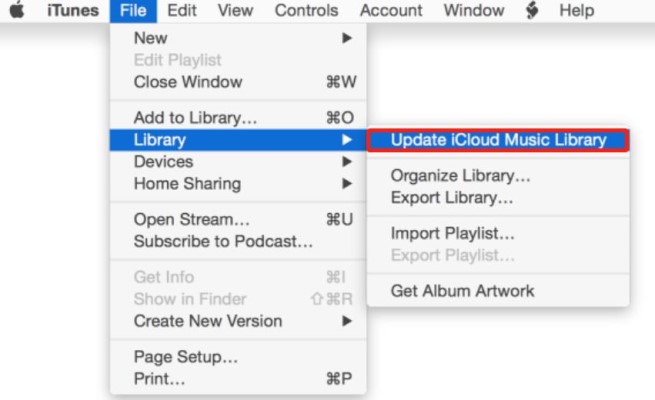
Creo que ya tienes información más que suficiente sobre cómo recuperar listas de reproducción eliminadas en Apple Music. Ahora, abordemos lo contrario de lo que se discutió.
En lugar de buscar formas de hacer que las listas de reproducción vuelvan a aparecer en su biblioteca, sería mucho mejor si pudiera tener otra copia de las canciones de Apple Music de tu lista de reproducción. Pero como Apple Music está protegida por DRM, no puedes simplemente descargar los archivos de música fácilmente.
Para poder continuar con el proceso lo que tienes que hacer es buscar una herramienta que te pueda ayudar a guardar una copia de los mismos. Para poder descargar pistas de música de Apple, primero debe eliminar la protección de copia DRM, lo que se puede hacer fácilmente mediante TuneSolo Apple Music Converter.
Esta herramienta también puede convertir archivos de música a formatos compatibles a los que se puede acceder fácilmente desde múltiples dispositivos.. Estos formatos de salida incluyen MP3, WAV, FLAC y M4A. Otra cosa sobre TuneSolo es su rápida velocidad de conversión, puede finalizar todos los procesos necesarios en solo unos minutos.
Además, es muy capaz de producir una calidad de audio cien por cien perfecta que no se aleja mucho del sonido original. Además, todos los detalles importantes, como la información de metadatos y las etiquetas de identificación, se pueden conservar mediante TuneSolo incluso después del proceso de conversión.
Gracias a TuneSolo Apple Music Converter para descargar y escuchar tus canciones de Apple Music sin conexión, puedes evitar que se elimine el problema de la lista de reproducción de música.

En la discusión anterior, se han abordado los métodos más efectivos. Si el primero no cambió la situación, intente seguir los métodos anteriores. Todos ellos seguramente te ayudarán a saber cómo recuperar listas de reproducción eliminadas en Apple Music. Por otro lado, si desea guardar una copia de seguridad, asegúrese de utilizar TuneSolo Convertidor de música de Apple.
Inicio
Apple Music Converter
¿Cómo recuperar listas de reproducción eliminadas en Apple Music? ¡Resuelto!
Comentarios(0)
Responder
1.Tu nombre
2.Tu correo electrónico
3.Tu reseña
Copyright © 2025 TuneSolo Software Inc. Todos los derechos reservados.
Comente
1.Tu nombre
2.Tu correo electrónico
3.Tu reseña
Enviar